Mô tả
WebDrive là một ứng dụng phần mềm cho phép người dùng kết nối và quản lý các tệp tin trên các máy chủ từ xa như một ổ đĩa mạng ảo. Điều này cho phép người dùng truy cập và làm việc với các tệp tin trên các máy chủ từ xa như thể chúng đang được lưu trữ trên máy tính cá nhân của họ, tạo ra một trải nghiệm làm việc thân thiện và thuận tiện.
Tính năng của phần mềm WebDrive
Các tính năng chính của WebDrive bao gồm:
- Kết nối với nhiều loại máy chủ: WebDrive hỗ trợ kết nối với nhiều loại máy chủ từ xa, bao gồm FTP, SFTP, WebDAV, Amazon S3, SharePoint và nhiều dịch vụ lưu trữ đám mây khác.
- Quản lý tệp tin từ xa: Người dùng có thể truy cập, tải lên, tải xuống và quản lý các tệp tin trên các máy chủ từ xa một cách thuận tiện từ giao diện của mình.
- Tích hợp ổ đĩa mạng ảo: WebDrive tạo ra một ổ đĩa mạng ảo trên máy tính của người dùng, cho phép họ truy cập các tệp tin từ xa như thể chúng đang được lưu trữ trên máy tính cá nhân của họ.
- Bảo mật: WebDrive cung cấp các phương tiện bảo mật như mã hóa dữ liệu để đảm bảo an toàn cho các tệp tin trên các kết nối từ xa.
- Tương thích đa nền tảng: WebDrive hỗ trợ nhiều hệ điều hành, bao gồm Windows và macOS.
Tóm lại, WebDrive là một công cụ hữu ích cho việc quản lý và làm việc với các tệp tin từ xa một cách thuận tiện và hiệu quả.
Hướng dẫn cài đặt phần mềm WebDrive
Dưới đây là hướng dẫn cơ bản về cách cài đặt phần mềm WebDrive trên hệ điều hành Windows:
Bước 1: Tải xuống Phần mềm
- Truy cập trang web chính thức của WebDrive để tải xuống phiên bản phần mềm phù hợp với hệ điều hành Windows của bạn.
- Chọn phiên bản phần mềm phù hợp với hệ điều hành và phiên bản cụ thể mà bạn đang sử dụng.
Bước 2: Cài đặt Phần mềm
- Mở tệp tin cài đặt WebDrive mà bạn đã tải xuống.
- Tiến hành cài đặt bằng cách chạy tệp cài đặt. Nhấn “Next” (Tiếp theo) hoặc “Install” (Cài đặt) để tiếp tục.
- Chấp nhận các điều khoản và điều kiện của phần mềm và nhấn “Next” để tiếp tục.
- Chọn vị trí cài đặt cho phần mềm WebDrive trên máy tính của bạn và nhấn “Next” để tiếp tục.
- Chờ đợi quá trình cài đặt hoàn tất.
Bước 3: Cấu hình và Sử dụng
- Sau khi cài đặt hoàn tất, khởi động WebDrive từ menu Start hoặc biểu tượng trên màn hình.
- Khi được yêu cầu, nhập thông tin tài khoản của bạn, bao gồm tên người dùng và mật khẩu, để kết nối với các máy chủ từ xa.
- Sau khi kết nối thành công, bạn có thể sử dụng WebDrive để truy cập và quản lý các tệp tin từ xa như một ổ đĩa mạng trên máy tính của mình.
Lưu ý:
- Luôn đảm bảo rằng bạn tải xuống và cài đặt phần mềm từ nguồn đáng tin cậy.
- Đôi khi, bạn có thể cần cấu hình cài đặt bổ sung hoặc thiết lập kết nối mạng trước khi sử dụng WebDrive với các máy chủ từ xa.
Mua phần mềm WebDrive ở đâu?
Trải qua hơn 18 năm phát triển, Tri Thức Software đã được sự tin tưởng của nhiều khách hàng trên thế giới và Việt Nam. Hiện nay chúng tôi đã trở thành doanh nghiệp hoạt động chuyên nghiệp trong lĩnh vực tư vấn và cấp phép phần mềm WebDrive có bản quyền và các thiết bị CNTT lớn tại Việt Nam. Cung cấp nhiều giải pháp phần mềm trọn gói cho nhiều khách hàng từ đa ngành nghề và đa hình thức tư nhân, nhà nước, giáo dục,…chúng tôi có đội ngũ tư vấn, kỹ thuật, triển khai và thương mại, chăm sóc có kinh nghiệm sẽ hỗ trợ phục vụ khách hàng tốt nhất. Để được tư vấn và hỗ trợ giá tốt hơn, Quý khách hãy liên lạc với đội ngũ kinh doanh và hỗ trợ kỹ thuật của chúng tôi qua hotline (028) 22443013.
Ghi chú: Giá tham khảo cho số lượng 1 và thay đổi theo tỷ giá và số lượng. Quý khách vui lòng liên hệ Tri Thức để có giá chính xác vào thời điểm mua hàng.




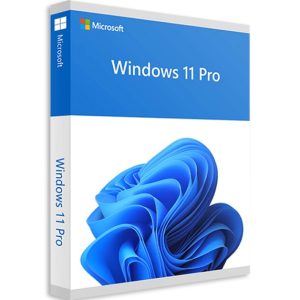

Đánh giá
Chưa có đánh giá nào.